自定义序列排序
Excel默认的排序依据包括数字的大小、英文或者拼音字母顺序等,但在某些时候,用户需要按照默认排序依据范围以外的某些特定规律来排序。例如公司内部职务包括"总经理"、"副总经理"、"经理"等,如果按照职位高低的顺序来排序,仅仅凭借 Excel 默认的排序依据是无法完成的,此时可以通过"自定义排序"的方法进行排序。
图所示的表格中展示了某公司职工的津贴数据,其中B列记录了所有职工的"职务",现在需要按照"职务"的高低对数据列表进行排序,方法如下。
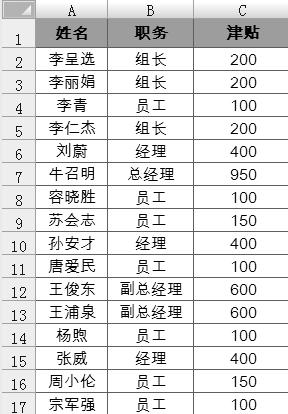
首先需要创建一个"自定义序列",将"职务"高低的顺序信息传达给Excel,依次单击【Office按钮】→【Excel选项】,打开【Excel选项】对话框。
在【常用】选项卡右侧的【使用Excel时采用的首选项】中单击【编辑自定义列表】按钮,弹出【自定义序列】对话框,在右侧的【输入序列】文本框中依次输入自定义序列的各个元素:"总经理"、"副总经理"、"经理"、"组长"和"员工",各个元素之间用英文半角的逗号分隔,也可以在输入每一个元素后按回车键换行输入。输入完成单击【添加】按钮即可完成自定义序列的创建。此时在左侧的【自定义序列】列表中会显示用户新定义的序列内容








 最低0.47元/天 解锁文章
最低0.47元/天 解锁文章















 6074
6074











 被折叠的 条评论
为什么被折叠?
被折叠的 条评论
为什么被折叠?








